-
![]() Windows向けデータ復旧
Windows向けデータ復旧
- Data Recovery Wizard Free購入ダウンロード
- Data Recovery Wizard Pro 購入ダウンロード
- Data Recovery Wizard WinPE購入ダウンロード
- Partition Recovery購入ダウンロード
- Email Recovery Wizard購入ダウンロード
- おまかせデータ復旧サービス
主な内容:
![]() 受賞とレビュー
受賞とレビュー
概要:
削除したYouTube動画を復元する方法はありますか?この記事を読んで、WayBackMachineやデータ復元プログラムなどを使って、削除されたYouTube動画をURL付きで復元する方法をいくつか学びましょう。
Googleアカウント、ローカルPC、またはYouTubeチャンネルから誤って削除されたためにYouTubeのビデオが失われる可能性があります。視聴、共有、アップロード中にこのような事故が発生した場合、どのようにして容易に削除されたYouTubeのビデオを回復させることができるでしょうか?以下にリンクがあるかどうかにかかわらず、削除されたYouTubeのビデオを見つけるための5つの効果的な方法をご紹介します:
| 🔮データ復元ソフトウェア | この方法は、YouTubeの動画が永久に削除され、ゴミ箱やごみ箱に見つからない場合に適しています。 |
| 🎒バックアップから | YouTubeの動画のバックアップを物理的なストレージデバイスやクラウド上に作成したことがあれば、そこから復元することができます。 |
| 🌐archive.org | あるユーザーが、公開したYouTube動画を誤って削除してしまった。削除されたビデオはarchive.orgで検索できます。 |
| 💁♀️ヘルプサポート | この方法は、他のすべての選択肢を使い果たし、YouTubeのサポートチームから直接支援を受ける必要がある場合に利用できます。 |
YouTubeは、個人や企業に最も人気のあるビデオ共有・視聴プラットフォームです。どんなトピックでもYouTube動画をアップロード、ダウンロード、編集することができます。しかし、YouTubeチャンネルやローカルPCから誤って削除してしまい、重要なYouTube動画を失う可能性があります。この問題を心配しないでください。削除されたYouTube動画を復元するために、以下の最も効果的な方法があります。
動画のURLが見つからない場合、この方法でリンクなしでYouTube動画を復元することができます:
手順1. Google.comを開き、site:www.youtube.com + ビデオ名 と入力します。
手順2. 検索エンジンは、同様のタイトルを持つすべてのビデオをリストします。これらの結果をブラウズして、失われたYouTube動画を復元することができます。
削除されたYouTubeダウンロード動画を復元する方法は?一流の動画復元ソフトである EaseUS Data Recovery Wizard を使って、紛失または削除されたYouTubeオリジナルファイルをパソコンのハードドライブ、カメラのSDカード、または外付けハードディスクから復元することができます。この動画復元ソフトは多くの優れた機能を持っています。
では、EaseUSのデータ復元ソフトをダウンロードして、元々作成された動画を検索して復元しましょう。YouTubeの削除された動画を復元した後、削除されたYouTube動画を見ることができ、またYouTubeチャンネルにアップロードすることもできます。
ステップ1. 場所を選択し、スキャンを開始します。
元のビデオファイルが保存されていたパーティション/SDカード/USBメモリを選択するか、または特定のフォルダーを直接指定します。「紛失データの検索」をクリックします。

ステップ2.復元したいファイルを選択します。
スキャンは時間がかかりますので、完成までお待ちください。「種類」の「ビデオ」を選択して、途中でデータの検出とプレビューができます。
※「フィルター」をクリックして、紛失したファイルの種類、日付、サイズなどによって見つけることができます。
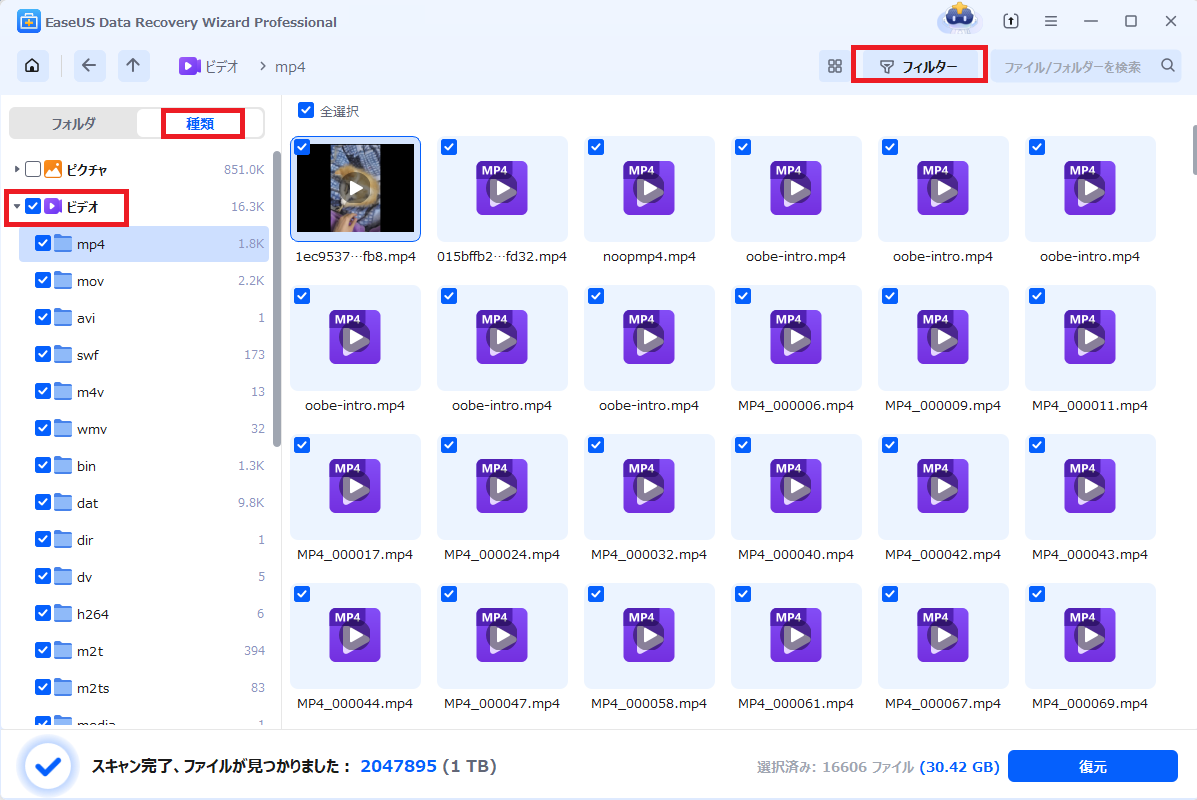
ステップ3.場所を指定して復元します。
復元したいビデオファイルを選択して、「復元」をクリックしてください。それから、ファイルの保存場所を指定してください。
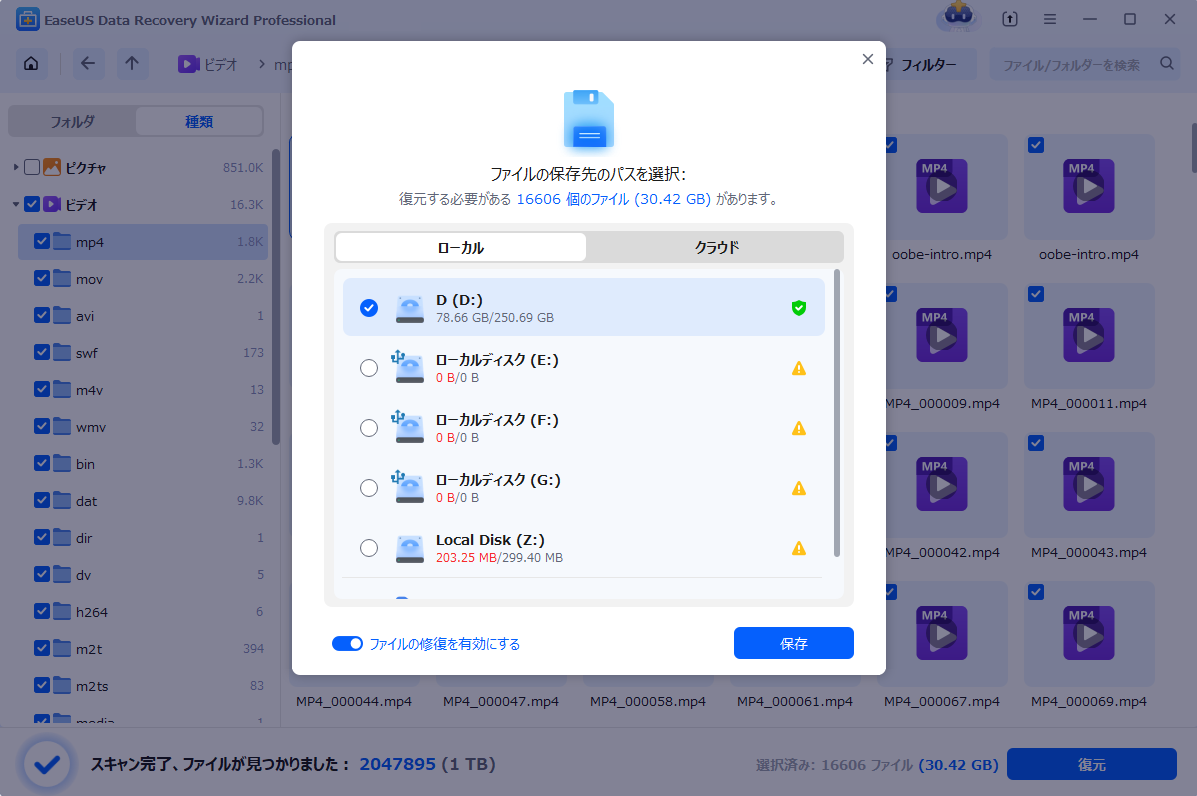
コンピューターや他の外部デバイスにビデオのバックアップがある場合、削除されたYouTubeのビデオを回復するのは非常に簡単です。バックアップから削除されたYouTubeのビデオを復元するのは簡単ですが、その成功率はFix 1よりも低いです。それは、削除されたYouTubeのビデオをどのように回復するかを探している人々は、一般的にバックアップを持っていないからです。
コンピューターのバックアップを持っていること、特に重要なファイル全てを含むことは、予期しないデータ損失を避けるための優れた方法です。定期的なバックアップが難しい場合は、Windowsのスケジュールバックアップソフトウェアに頼って、自動的にデータをバックアップするのを支援してもらうことができます。
事故や誤操作でYouTube動画を紛失した場合、Internet Archive Way Back Machine (archive.org)を利用して、削除したYouTube動画をURL付きでダウンロードして視聴することができます。
削除されたYouTube動画をarchive.org (Way Back Machine)から復元するには、以下の手順に従ってください:
ステップ1. YouTubeに登録したEメールアカウントにログインし、紛失または削除されたYouTube動画を含む、過去にアップロードされた動画に関する関連情報を取得します。
ステップ2. 削除されたYouTube動画のURLを開くために動画情報を見つけます。確かに、まだ見ることはできません。
ステップ3. archive.orgにアクセスし、削除したYouTube動画のURLを検索窓に貼り付けます。「Browse History」をクリックします。
ステップ4. YouTube動画のアップロード履歴が見つかります。アップロードされた日付に基づいて削除されたYouTube動画を検索します。
ステップ5. 削除されたYouTube動画に関するすべての情報を取得した後、それをダウンロード、視聴、または再度アップロードします。
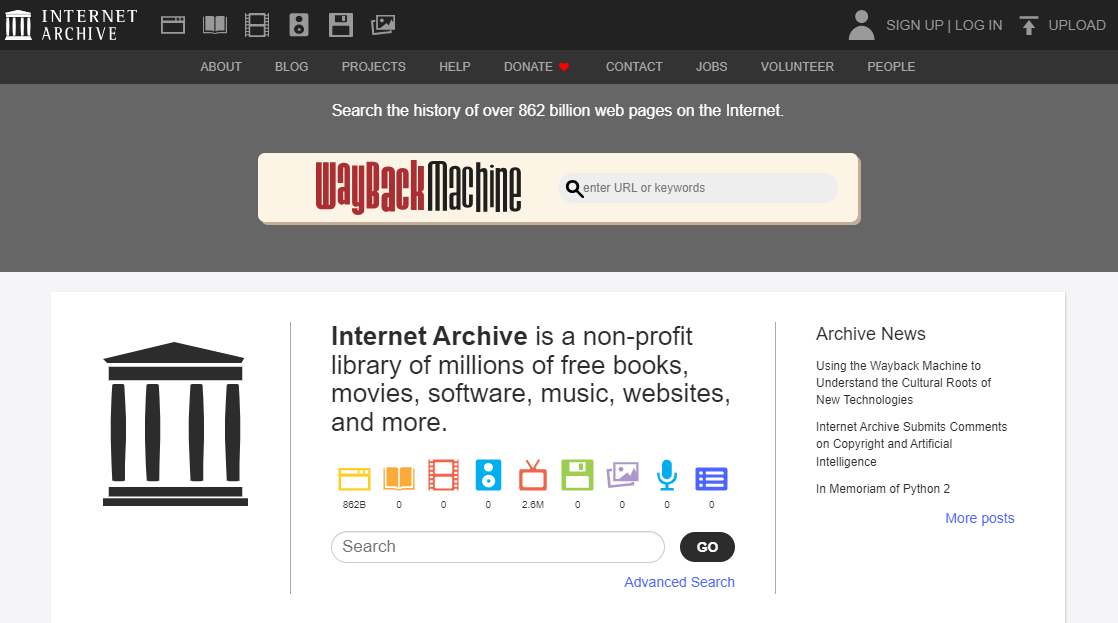
あなたのチャンネルが最低10,000回視聴されている、またはYouTubeパートナープログラムに参加している場合、以下の手順に従ってサポートチームにメールを送り、YouTubeビデオから失われたり削除されたりしたビデオを復元することができます。ほとんどのコンピュータやデジタルデバイスのユーザーはYouTubeに精通しています。YouTubeのビデオを失ったり削除したりした場合、ヘルプサポートに連絡してYouTubeのビデオを復元することができます。以下は、サポートチームにメールを送ってYouTubeのビデオを取り戻す手順です:
ステップ1. チャンネルにサインインし、ページを一番下までスクロールダウンして、「ヘルプ > さらにサポートが必要な場合 > ヘルプコミュニティで質問する」をクリックします。
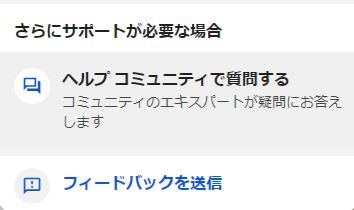
ステップ2. そこで、ヘルプコミュニティに投稿します。指示に従ってステップを進めることができます。
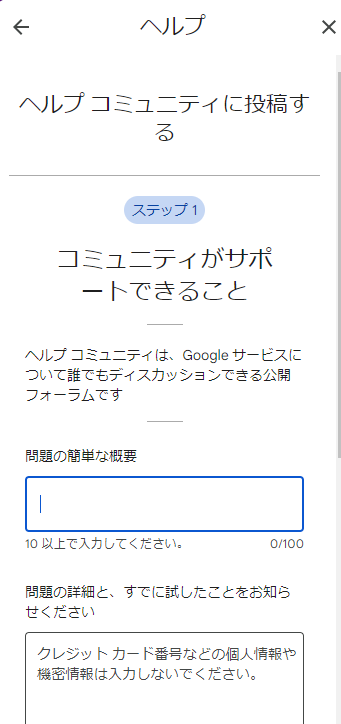
Android携帯で削除されたYouTube動画を復元する方法は、Androidデータ復元ソフト - EaseUS MobiSaver を適用して、 Android携帯の内部メモリまたはSD カードから永久に削除された動画を復元することです。
この方法で削除されたYouTube動画を見るには、プロセスを開始する前にお使いの携帯電話をroot化する必要があります。
ステップ1.Android携帯をパソコンに接続します。EaseUS MobilSaver for Androidをインストールして起動します。
ステップ2.Android携帯をスキャンして、削除されたYouTube動画を見つけます。
ステップ3.Android携帯から削除されたYouTube動画をプレビューして復元します。

Windows 11/10 PC から削除された写真を復元する方法
このページでは、Windows 10で削除された写真を簡単に復元できる3つの方法をご紹介します。もっと読む >>
上記のすべてのソリューションを試してYouTubeのビデオを復旧することができます。あなたの状況に応じて、リンクがあるかないかに関わらず削除されたYouTubeのビデオを復旧するための異なる手段を取ることができます。EaseUS Data Recovery Wizard は、ローカルディスクや他のストレージメディアから永久に削除されたYouTubeのビデオを復旧するのに役立ちます。
1.YouTubeチャンネルから削除された動画を復元するには?
2.削除されたYouTubeの動画をURL付きで見るには?
3.YouTubeは削除された動画をどのくらいの期間保存していますか?
削除された動画は、最終的に永久に削除されるまで、少なくとも2ヶ月間はYouTubeのサーバーに残ります。
誤って消去してしまったファイルをはじめ、様々な問題や状況でもデータを簡単に復元することができます。強力な復元エンジンで高い復元率を実現、他のソフトでは復元できないファイルも復元可能です。
もっと見るEaseus Data Recovery Wizard Freeの機能は強い。無料版が2GBの復元容量制限があるが、ほとんどのユーザーはほんの一部特定なデータ(間違って削除したフォルダとか)のみを復元したいので十分!
もっと見る...このように、フリーソフトながら、高機能かつ確実なファイル・フォルダ復活ツールとして、EASEUS Data Recovery Wizardの利用価値が高い。
もっと見る
